Alcatel ONE TOUCH 995 User Manual [de]
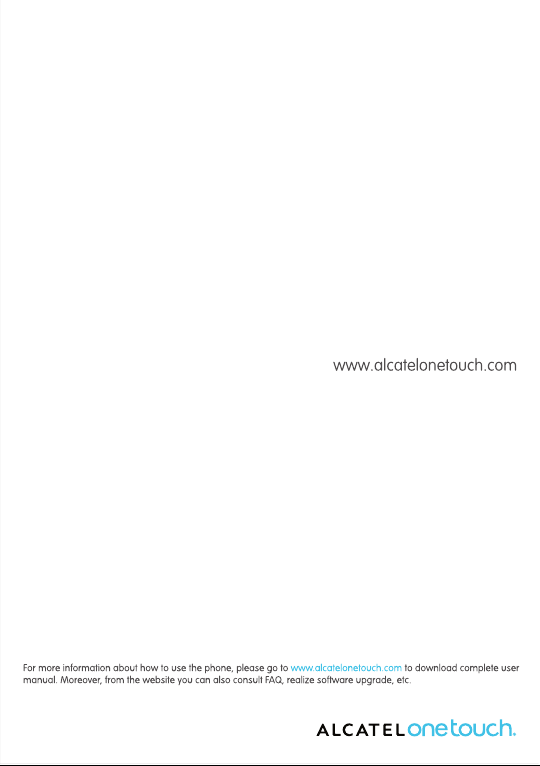

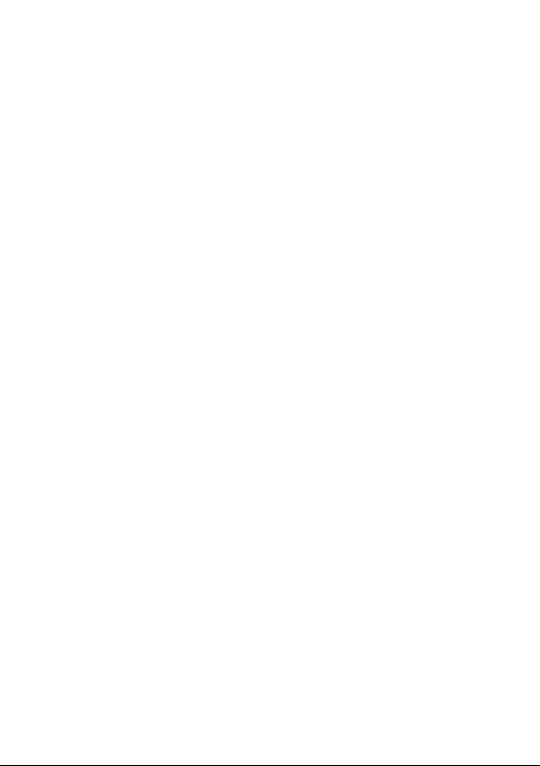
Inhaltsverzeichnis
Sicherheit und Gebrauch ..........................................................................4
Allgemeine Informationen .......................................................................9
1 Ihr Telefon ....................................................................................................12
1.1 Tasten und Anschlüsse ................................................................................12
1.2 Erste Schritte ...................................................................................................14
1.3 Startbildschirm ...............................................................................................18
1.4 Anwendungsliste ...........................................................................................27
2 Texteingabe .................................................................................................28
2.1 Bildschirmtastatur verwenden .................................................................28
2.2 Text bearbeiten .............................................................................................. 29
3 Telefongespräch, Anrufliste und Kontakte ......................................30
3.1 Telefon ...............................................................................................................30
3.2 Anrufliste ..........................................................................................................34
3.3 Kontakte............................................................................................................35
4 SMS/MMS, Google Mail/E-Mail, Google Talk ................................... 44
4.1 SMS/MMS .........................................................................................................44
4.2 Google Mail/E-Mail .......................................................................................49
4.3 Google Talk ...................................................................................................... 55
5 Google Kalender, Wecker, Taschenrechner,
Nachrichten und Wetter .........................................................................59
5.1 Google Kalende .............................................................................................59
5.2 Wecker ............................................................................................................... 61
5.3 Taschenrechner ..............................................................................................62
5.4 Nachrichten und Wetter .............................................................................64
6 Internetverbindung ..................................................................................67
6.1 Internetverbindung herstellen ................................................................. 67
6.2 Browser .............................................................................................................71
6.3 Verbinden mit Bluetooth-Geräten ..........................................................78
6.4 Mit einem Computer über USB verbinden ..........................................80
6.5 Datenverbindung übertragen ..................................................................82
6.6 Verbinden mit Virtual Private Networks ...............................................83
1
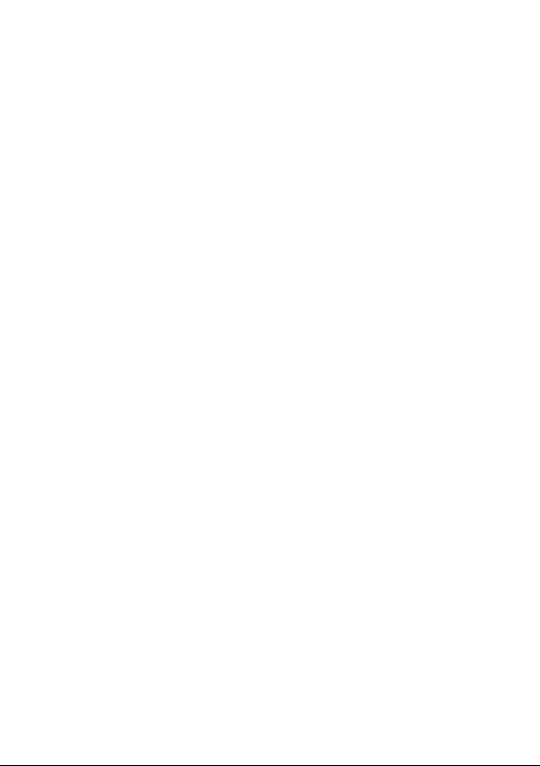
6.7 Konfiguration von Internettelefonie ......................................................85
6.8 Verbinden Ihres Telefons mit einem TV-Gerät ....................................86
6.9 Direkte Verbindung zu anderen WLAN-Geräten ...............................86
7 Google Play Store ......................................................................................87
7.1 Suchen einer Anwendung ..........................................................................87
7.2 Herunterladen und Installieren ................................................................88
7.3 Downloads verwalten .................................................................................. 90
8 Multimedia-Anwendungen ...................................................................92
8.1 Kamera/Videorekorder ................................................................................ 92
8.2 Galerie ...............................................................................................................95
8.3 YouTube ............................................................................................................98
8.4 Musik .................................................................................................................. 99
9 Google Maps ............................................................................................ 102
9.1 Standort bestimmen ..................................................................................102
9.2 Standort suchen ..........................................................................................103
9.3 Standort markieren ....................................................................................104
9.4 Wegbeschreibungen abrufen, für das Auto, öffentliche
Verkehrsmittel oder zu Fuß ....................................................................105
9.5 Anordnung von Ebenen ...........................................................................107
9.6 Melden Sie sich bei Latitude an, um die Standorte Ihrer Freunde
anzuzeigen und Ihre Standorte an sie zu senden ..................................108
10 Weitere Funktionen ............................................................................... 112
10.1 Dateimanager ...............................................................................................112
10.2 Notizen ............................................................................................................112
10.3 Programm-Manager ...................................................................................113
10.4 Videos ..............................................................................................................113
10.5 Sprachrekorder/Sprachsuche .................................................................113
10.6 SyncMLClient ................................................................................................113
10.7 Radio ................................................................................................................114
10.8 Batteriesparmodus .....................................................................................116
10.9 Einrichtungsassistent .................................................................................116
10.10 Traffic Manager ............................................................................................116
10.11 Alcatel Hilfe ..................................................................................................116
10.12 LED-Taschenlampe......................................................................................117
10.13 ONE TOUCH Share .......................................................................................117
10.14 Andere Anwendungen ..............................................................................117
2

11 Einstellungen ........................................................................................... 118
11.1 Drahtlos und Netzwerke ...........................................................................118
11.2 Anrufeinstellungen .....................................................................................121
11.3 Ton ....................................................................................................................123
11.4 Display .............................................................................................................124
11.5 Standort und Sicherheit ...........................................................................124
11.6 Anwendungen ..............................................................................................126
11.7 Konten und Synchronisierung ...............................................................128
11.8 Datenschutz ..................................................................................................130
11.9 SD-Karte und Telefonspeicher ................................................................131
11.10 Sprache und Tastatur .................................................................................132
11.11 Spracheingabe und Ausgabe .................................................................135
11.12 Eingabehilfen ................................................................................................137
11.13 Datum und Uhrzeit .....................................................................................137
11.14 Auswahl des Launchers ............................................................................138
11.15 Telefoninfo .....................................................................................................138
12 Optimale Nutzung des Telefons ....................................................... 140
12.1 Android Manager ........................................................................................140
12.2 ONE TOUCH Upgrade (Softwareupdate) ............................................141
13 Telefongarantie ....................................................................................... 142
14 Zubehör ..................................................................................................... 144
15 Fehlerbehebung ..................................................................................... 145
16 Technische Daten ................................................................................... 150
Dieses Produkt erfüllt die geltenden nationalen SAR-Grenzwerte von 2,0
W/kg. Die spezifischen SAR-Maximalwerte finden Sie auf Seite 7 dieser
Bedienungsanleitung.
Grenzwerte für die Hochfrequenzbelastung einhalten:
www.sar-tick.
com
- Verwenden Sie empfohlenes Zubehör wie beispielsweise ein Halfter.
- Halten Sie einen Abstand von 1,5 cm zum Körper ein.
Das Produkt sendet möglicherweise auch, wenn Sie gerade nicht
telefonieren.
3
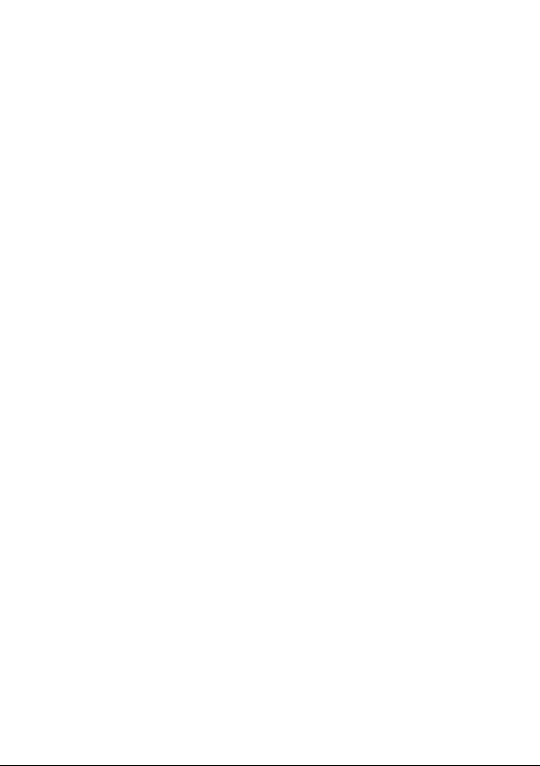
Sicherheit und Gebrauch .....................
Lesen Sie dieses Kapitel sorgfältig, bevor Sie das Telefon verwenden. Der Hersteller lehnt jegliche Haftung
für Schäden ab, die möglicherweise durch unangemessene Verwendung oder Verwendung entgegen der
hierin enthaltenen Anweisungen entstehen.
• VERKEHRSSICHERHEIT:
Studien zeigen, dass die Verwendung eines Mobiltelefons während des Führens eines Fahrzeugs ein
echtes Risiko darstellt, selbst wenn die Freisprecheinrichtung verwendet wird (KFZ-Kit, Headset...). Fahrer
sind daher aufgefordert, ihr Mobiltelefon während des Führens eines Fahrzeugs nicht zu ver wenden.
Verwenden Sie Telefon und Kopfhörer während der Fahrt nicht dazu, Musik oder Radio zu hören.
Die Verwendung eines Kopfhörers kann gefährlich sein und ist in einigen Regionen sogar verboten.
Ist das Telefon eingeschaltet, sendet es elektromagnetische Strahlen aus, die die elektronischen Systeme
des Fahrzeugs wie ABS oder Airbag stören können. So stellen Sie sicher, dass keine Probleme auftreten:
- Legen Sie Ihr Telefon nicht auf das Armaturenbrett oder in den Wirkungsbereich eines Airbags.
- Erkundigen Sie sich beim Fahrzeughändler oder -hersteller, ob das Armaturenbrett ausreichend gegen
Hochfrequenzstrahlung abgeschirmt ist.
• NUTZUNGSBEDINGUNGEN:
Wir raten Ihnen, das Telefon von Zeit zu Zeit auszuschalten, um dessen Leistung zu optimieren.
Schalten Sie das Telefon aus, bevor Sie ein Flugzeug betreten.
Schalten Sie das Telefon in Krankenhäusern aus, mit Ausnahme von dafür vorgesehenen B ereichen. Wie viele
andere Geräte des täglichen Gebrauchs können auch Mobiltelefone Störungen von anderen elektrischen
oder elektronischen Geräten oder von Geräten bewirken, die Funkfrequenzen verwenden.
Schalten Sie das Telefon aus, wenn Sie sich in der Nähe von Gas oder brennbaren Flüssigkeiten befinden.
Beachten Sie strengstens sämtliche Hinweisschilder und Anweisungen in Treibstofflagern, an Tankstellen
oder in Chemiefabriken sowie in möglicher weise explosiven Umgebungen.
Wenn das Telefon eingeschaltet ist, muss ein Mindestabstand von 15 cm zu medizinischen Geräten
wie Herzschrittmachern, Hörgeräten oder Insulinpumpen eingehalten werden. Halten Sie Ihr Telefon
beim Telefonieren möglichst nicht an das Ohr, das sich auf der gleichen Seite befindet wie das Gerät
(sofern vorhanden).
Nehmen Sie den Anruf entgegen, bevor Sie das Telefon ans Ohr halten, um eine Schädigung des Gehörs zu
vermeiden. Halten Sie das Gerät nicht direkt ans Ohr, wenn Sie die Freisprecheinrichtung verwenden, da
die erhöhte Lautstärke eine Schädigung des Gehörs zur Folge haben kann.
Lassen Sie das Telefon nicht von Kindern verwenden, und lassen Sie diese nicht unbeaufsichtigt mit dem
Telefon oder Zubehör spielen.
Beachten Sie beim Austauschen der S chale, dass Ihr Mobiltelefon möglicherweise Substanzen enthält, die eine
allergische Reaktion hervorrufen können.
Gehen Sie stets sorgfältig mit dem Telefon um und bewahren Sie es an einem sauberen und staubfreien
Ort auf.
Setzen Sie Ihr Telefon keinen widrigen Wetter- oder Umgebungsbedingungen aus (Nässe, Luftfeuchtigkeit,
Regen, Eindringen von Flüssigkeiten, Staub, Seeluft usw.) Die empfohlene Betriebstemperatur des Herstellers
liegt zwischen -10 °C und +55 °C.
Bei mehr als 55 °C wird möglicherweise die Lesbarkeit des Telefondisplays beeinträchtigt. Dies ist jedoch
nur vorübergehend und nicht bedenklich.
4
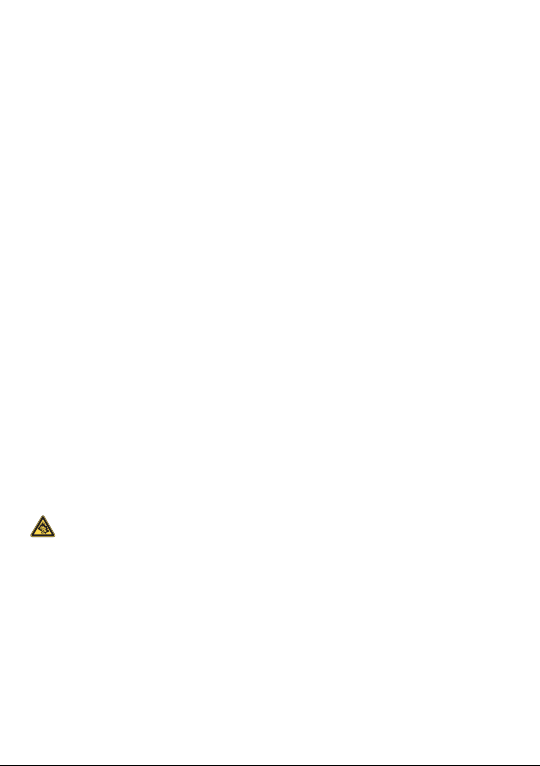
Notrufnummern sind möglicherweise nicht über alle Mobilfunknetze erreichbar. Verlassen Sie sich in
Notfällen nie auf Ihr Mobiltelefon.
Öffnen und zerlegen Sie Ihr Mobiltelefon nicht, und versuchen Sie nicht, es selbst zu reparieren.
Lassen Sie das Mobiltelefon nicht fallen. Werfen und biegen Sie es nicht.
Verwenden Sie das Telefon nicht, wenn das Glasdisplay beschädigt, gesprungen oder zerbrochen ist, um
Verletzungen zu vermeiden.
Bemalen Sie es nicht.
Verwenden Sie nur Akkus, Akkuladegeräte und Zubehör, die von TCT Mobile Limited und seinen
Geschäftspartnern empfohlen werden und mit I hrem Telefonmodell kompatibel sind. TCT Mobile Limited
und seine Geschäftspartner schließen jegliche Haftung bei Schäden aus, die durch die Verwendung anderer
Ladegeräte oder Akkus entstanden sind.
Erstellen Sie Sicherungskopien, oder halten Sie alle wichtigen Informationen, die auf Ihrem Telefon
gespeichert sind, schriftlich fest.
Bestimmte Personen erleiden unter Umständen epileptische Anfälle oder verlieren das Bewusstsein,
wenn sie Lichtblitzen ausgesetzt sind oder Videospiele spielen. Diese Anfälle oder Ohnmachten treten
möglicherweise auch dann auf, wenn eine Person nie zuvor einen Anfall oder eine Ohnmacht erlitten
hat. Falls Sie Anfälle oder Ohnmachten erlitten haben oder derartige Fälle in der Familie aufgetreten sind,
wenden Sie sich bitte an Ihren Arzt, bevor Sie Videospiele auf dem Telefon spielen oder Lichtblitze auf dem
Telefon aktivieren.
Kinder müssen bei der Nutzung des Telefons für Videospiele oder andere Funktionen, in deren Rahmen
Lichtblitze auftreten, von ihren Eltern beaufsichtigt werden. Bei Auftreten eines der folgenden Symptome
darf das Gerät nicht weiter verwendet werden und es muss ein Arzt aufgesucht werden: Krämpfe, Augenoder Muskelzucken, Bewusstlosigkeit, unwillkürliche Bewegungen oder Orientierungslosigkeit. Treffen Sie
zur Verringerung des Risikos für derartige Symptome folgende Vorkehrungen:
- Spielen Sie nicht oder verwenden Sie keine Lichtblitze, wenn Sie müde sind oder Schlaf benötigen.
- Machen Sie jede Stunde mindestens 15 Minuten Pause.
- Spielen Sie in einem Raum, in dem alle Lichter eingeschaltet sind.
- Spielen Sie in der größtmöglichen Entfernung vom Bildschirm.
- Falls Ihre Hände, Handgelenke oder Arme während des Spielens ermüden oder schmerzen, unterbrechen
Sie das Spiel und ruhen Sie sich mehrere Stunden aus, bevor Sie erneut spielen.
- Falls Hände, Handgelenke oder Arme weiterhin während des Spielens oder nach dem Spielen schmerzen,
hören Sie auf zu spielen und suchen Sie einen Arzt auf.
Beim Spielen auf dem Telefon treten unter Umständen Beschwerden an Händen, Armen, Schultern, Genick
oder anderen Körper teilen auf. Befolgen Sie die Anweisungen, um Probleme wie Sehnenentzündung,
Karpaltunnelsyndrom oder andere Muskel-Skelett- Erkrankungen zu vermeiden.
Dauerhafte Musik bei voller Lautstärke auf dem Musik-Player kann zu Gehörschäden führen.
Legen Sie die Lautstärke des Telefons mit Bedacht fest. Verwenden Sie nur Kopfhörer, die von TCT Mobile
Limited und seinen Geschäftspartnern empfohlen wurden.
5
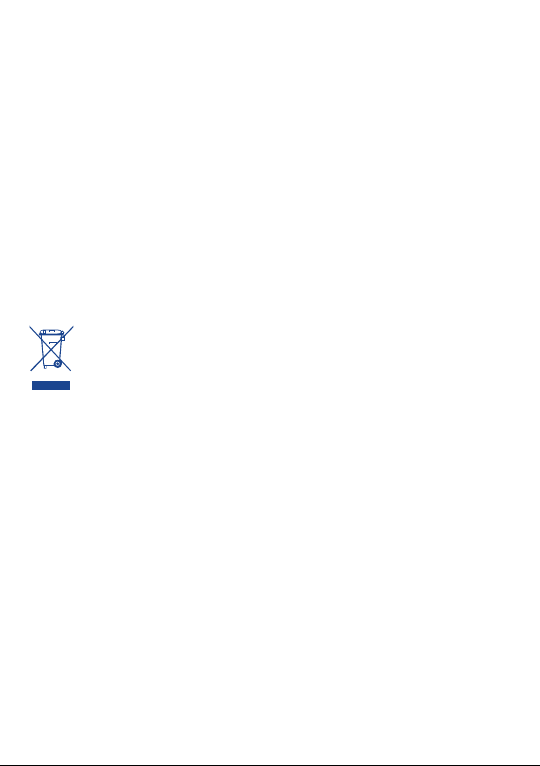
• DATENSCHUTZ:
Halten Sie sich an die Gesetze und Bestimmungen hinsichtlich des Fotografierens und Aufzeichnens von
Audio, die in I hrer Region oder in anderen Regionen gelten, in denen Sie Ihr Mobiltelefon verwenden.
Diesen Gesetzen und Bestimmungen zufolge ist es unter Umständen strengstens verboten, andere Personen
zu fotografieren und/oder ihre Stimmen oder persönlichen Merkmale aufzuzeichnen und zu duplizieren oder
zu verteilen, da dies als Verletzung der Privatsphäre gelten kann. Es liegt in der alleinigen Verantwortung des
Benutzers, ggf. im Voraus eine Genehmigung einzuholen, um private oder vertrauliche Gespräche anderer
Personen aufzeichnen oder Personen fotografieren zu dürfen. Der Hersteller, Verkäufer oder Händler Ihres
Mobiltelefons (einschließlich des Netzbetreibers) schließt jegliche Haftung für Schäden aus, die durch die
unangemessene Verwendung des Mobiltelefons entstehen.
• AKKU:
Vor der Entnahme des Akkus aus dem Telefon muss das Telefon ausgeschaltet werden.
Halten Sie sich bei der Verwendung des Akkus an die folgenden Anweisungen:
- Versuchen Sie nicht, den Akku zu öffnen, da dies zu giftigen Dämpfen sowie zu Verbrennungen führen kann.
- Stechen Sie keine Löcher in den Akku, zerlegen Sie ihn nicht und verursachen Sie keinen Kurzschluss.
- Verbrennen Sie den verbrauchten Akku nicht und entsorgen Sie ihn nicht im Hausmüll. Bewahren Sie ihn
außerdem nicht bei Temperaturen über 60 °C auf.
Akkus müssen gemäß den vor Ort geltenden Umweltbestimmungen entsorgt werden. Verwenden Sie den
Akku nur für den Zweck, für den er entwickelt wurde. Verwenden Sie keine beschädigten Akkus oder Akkus,
die nicht von TCT Mobile Limited und/oder seinen Geschäf tspartnern empfohlen wurden.
Dieses Symbol auf dem Telefon, dem Akku und dem Zubehör bedeutet, dass diese Produkte
am Ende ihres Lebenszyklus zu einer Sammelstelle gebracht werden müssen.
-Kommunales Abfallentsorgungszentrum mit spezifischen Behältern für diese Gegenstände
-Sammelstelle am Verkaufsort
Die Produkte werden anschließend wiederverwertet. Dadurch wird verhinder t, dass bestimmte
Substanzen in die Umwelt gelangen, und die Komponenten können erneut verwendet werden.
In EU-Ländern gilt:
Die Sammelstellen sind kostenlos.
Alle Produkte mit diesem Zeichen müssen zu diesen S ammelstellen gebracht werden.
In Ländern außerhalb der EU gilt:
Gegenstände mit diesem Symbol dürfen nicht in normalen Behältern entsorgt werden, wenn Ihre Region
über entsprechende Recycling- und Sammelstellen verfügt; stattdessen müssen die Produkte zu diesen
Sammelstellen gebracht werden, damit sie wiederverwer tet werden können.
ACHTU NG: WIRD DER AKK U DURCH EINE N FALSCHEN T YP ERSE TZT, BES TEHT
EXP LOSION SGEFAHR . E NTSOR GUNG VER WENDE TER AKK US E NTSPR ECHEN D D EN
ANWEISUNGEN.
• LADEGERÄTE
Über das Stromnetz versorgte Ladegeräte können in einem Temperaturbereich zwischen 0 °C und 40 °C
verwendet werden.
Die Ladegeräte für Ihr Mobiltelefon entsprechen den Sicherheitsstandards für die Verwendung von IT- und
Bürogeräten. Sie entsprechen zudem der Ecodesign-Richtlinie 2009/125/EC. Aufgrund unterschiedlicher
elektrischer Spezifikationen funktioniert ein in einer bestimmten Region erworbenes Ladegerät unter
Umständen in einer anderen Region nicht. Verwenden Sie Ladegeräte ausschließlich gemäß ihrer Bestimmung.
6
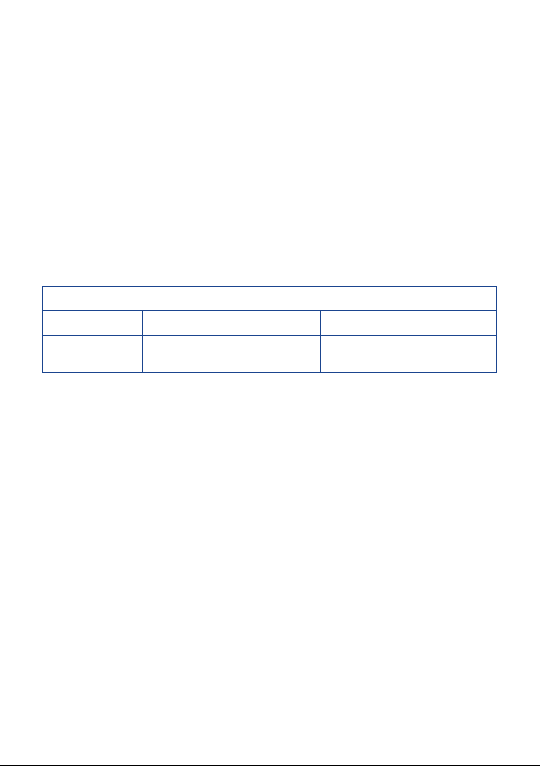
• FUNKWELLEN:
Alle Mobiltelefonmo delle müsse n vor der Marktein führung üb er einen Nachweis der Einhaltun g
internationaler Standards (ICNIRP) oder der EU-Direktive 1999/5/ EC (R&TTE) verfügen. Der Schutz von
Gesundheit und Sicherheit des Benutzers und anderer Personen ist eine grundlegende Voraussetzung dieser
Standards bzw. dieser Direktive.
DIESES GERÄT ERFÜLLT DIE IN TERNATIONALEN RI CHTLINIEN H INSICHTLICH DER BE LASTUNG
DURCH FUNKWELLEN.
Von Ihrem mobilen Gerät werden Funkwellen gesendet und empfangen. Bei der Entwick lung wurde
darauf geachtet, dass die durch internationale Richtlinien empfohlenen Grenzwerte für die Belastung
durch Funkwellen (elektromagnetische Hochfrequenzfelder) nicht überschritten werden. Die Richtlinien
wurden von einer unabhängigen wissenschaftlichen Organisation (ICNIRP) erarbeitet und enthalten
einen großzügigen Sicherheitsfaktor, um die Sicher heit aller Personen unabhängig von Alter und
Gesundheitszustand zu gewährleisten.
In den Richtlinien zur Belastung durch Funkwellen wird die Maßeinheit SAR (spezifische Absorptionsrate)
verwendet. Der SAR-Grenzwert für mobile Geräte liegt bei 2 W/kg.
Die SAR-Tests werden in standardmäßigen Gebrauchspositionen und mit der zertifizierten maximalen
Sendeleistung des Geräts auf allen getesteten Frequenzbändern durchgeführt. SAR-Maximalwerte gemäß
ICNIRP-Richtlinien für dieses Gerätemodell:
Angaben zum maximalen SAR-Wert für dieses Modell und zu den Testbedingungen
SAR (Kopf)
SAR (am
Körper)
Die tatsächlichen SAR-Werte bei der Verwendung des Geräts liegen üblicherweise deutlich unter den hier
angegebenen Werten. Aus Effizienzgründen sowie zur Verringerung von Interferenzen im Netz werk wird
die Betriebsleistung des mobilen Geräts automatisch verringert, wenn für einen Anruf nicht die maximale
Leistung benötigt wird. Je niedriger die Ausgangsleistung des Geräts, desto niedriger der SAR-Wert.
SAR-Tests bei am Körper getragenem Gerät wurden mit einem Abstand von 1 ,5 cm ausgeführt.
Zur Einhaltung der Grenzwerte für die Belastung durch Funkwellen beim Betrieb des Geräts am Körper
muss sich das Gerät mindestens in diesem Abstand zum Körper befinden. Stellen Sie bei Verwendung von
Zubehör, das nicht explizit empfohlen wurde, sicher, dass das verwendete Produkt frei von Metall ist und
der angegebene Mindestabstand zwischen Telefon und Körper eingehalten wird.
Organisationen wie die Weltgesundheitsorganisation und die amer ikanische Food and Drug Administration
schlagen vor, zum Verringern der Strahlungsbelastung Freisprecheinrichtungen zu verwenden, wodurch
sich das Telefon bei der Nutzung in angemessener Entfernung zu Kopf und Körper befindet. Schränken Sie
alternativ die Verwendung des Telefons ein.
Weitere Informationen finden Sie auf www.alcatelonetouch.com.
Weitere Informationen zu elektromagnetischen Feldern und gesundheitlichen Aspekten stehen auf der
folgenden Seite zur Verfügung: http://www.who.int/peh-emf.
Das Telefon verfügt über eine integrierte Antenne. B erühren und zerlegen Sie diese nicht, damit eine
optimale Funktion gewährleistet ist.
UMTS 2100 + WLAN + Bluetooth 0,586 W/kg
GSM 900 + WLAN + Bluetooth 0,596 W/kg
7
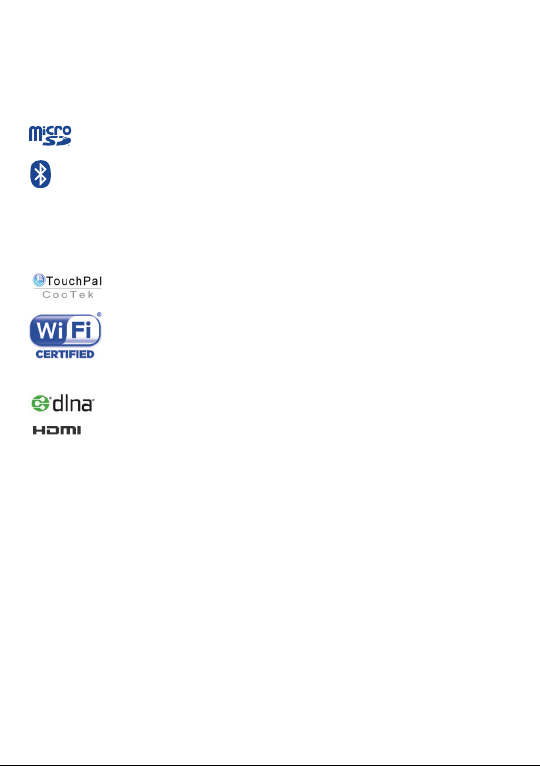
Da Mobiltelefone zahlreiche Funktionen besitzen, können sie auch in anderen Positionen als an Ihrem Ohr
verwendet werden. Das Gerät erfüllt die Richtlinien auch, wenn es mit einem Headset oder USB-Datenkabel
verwendet wird. Falls Sie ein anderes Zubehörteil verwenden, stellen Sie sicher, dass das verwendete Produkt
frei von Metallen ist und das Telefon mindestens im Abstand von 1,5 cm zum Körper verwendet wird.
• LIZENZEN
Das microSD-Logo ist eine Marke.
Di e Blue tooth-Wortmarke und -Log os sin d Eige ntum d er Blu etooth SIG, Inc.,
und jegliche Verwendung der Marken durc h TCT Mob ile Lim ited un d sein er
Geschäftspartner ist lizenziert. Andere Marken und Markennamen sind Eigentum ihrer
jeweiligen Besitzer.
ONE TOUCH 995 Bluetooth QD ID
B018738
TouchPal™ und CooTek™ sind Marken von Shanghai HanXiang (CooTek) Information
Technology Co., Ltd und/oder ihrer Tochtergesellschaften.
Das WLAN-Logo ist ein Gütezeichen der Wi-Fi Alliance.
Ihr Gerät verwendet eine nicht harmonisier te Frequenz und ist zur Verwendung in
allen europäischen Ländern vorgesehen. WLAN kann in der EU in geschlossenen
Räumen ohne Einschränkung verwendet werden, in Frankreich darf es jedoch nicht im
Freien verwendet werden.
DLNA®, das DLNA-Logo und DLNA CERTIFIED® sind Marken, Dienstleistungsmarken
oder Gütezeichen der Digital Living Network Alliance.
Das HDMI-Logo ist eine Marke des Standards „H igh Definition Media Input“.
Google, das Google-Logo, Android, das Android-Logo, Google Search TM,
Google MapsTM, Google Mail TM, YouTube, Google Play Store, Google Latitude TM
und Google Talk
TM
sind Marken von Google Inc.
8

Allgemeine Informationen ..................
• Internetadresse: www.alcatelonetouch.com
• Hotline: Die Nummer der Hotline finden Sie in der Broschüre „TCT Mobile
Services“ oder auf unserer Homepage.
Auf unserer Internetseite finden Sie häufig gestellte Fragen (FAQ). Sie können
sich auch per E-Mail an uns wenden.
Auf unserer Homepage steht eine elektronische Version dieses
Benutzerhandbuchs in englischer Sprache und ggf. auch in anderen Sprachen
zur Verfügung:
www.alcatelonetouch.com
Ihr Telefon ist ein Sende-Empfangsgerät, das in GSM/GPRS/EDGE-Netzen in
Quad-Band mit 850/900/1800/1900 MHz oder in UMTS-Netzen in Dual-Band
mit 900/2100 MHz betrieben wird.
Dieses Gerät erfüllt die grundlegenden Anforderungen und andere relevante
Bestimmungen der Direktive 1999/5/EC. Die vollständige Konformitätserklärung
für Ihr Telefon finden Sie auf unserer Internetseite www.alcatelonetouch.com.
Dieses Gerät darf betrieben werden in: AT BE
CY CZ DK EE FI FR
DE GR HU IE IT LV
LT LU MT NL PL PT
SK SI ES SE GB IS
LI NO CH BG RO TR
9
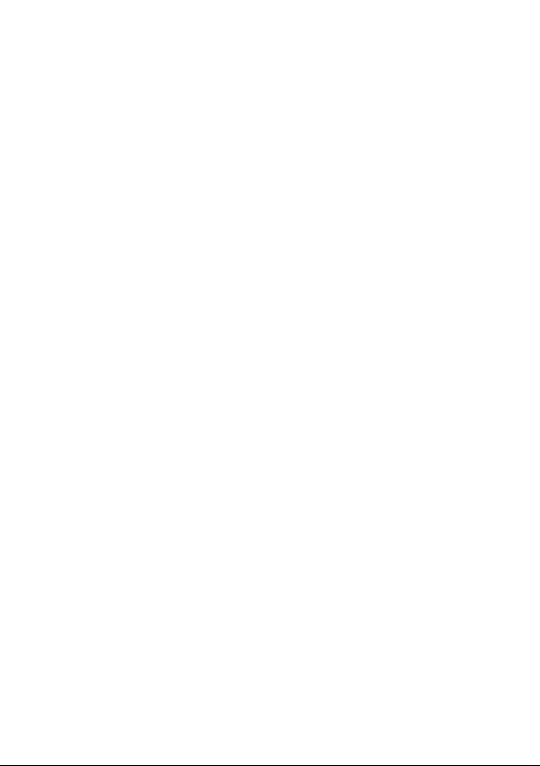
Diebstahlschutz
(1)
Ihr Telefon wird durch eine IMEI (Seriennummer) auf dem Verpackungsetikett
und im Speicher des Telefons identifiziert. Es wird empfohlen, diese Nummer
bei der ersten Verwendung des Telefons zu notieren. Geben Sie * # 0 6 #
ein, und bewahren Sie die Nummer an einem sicheren Ort auf. Die Nummer
wird unter Umständen von der Polizei oder dem Betreiber angefordert,
falls das Telefon gestohlen wird. Mit dieser Nummer kann Ihr Mobiltelefon
gesperrt und eine Nutzung durch Dritte selbst mit einer anderen SIM-Karte
verhindert werden.
Haftungsausschluss
Je nach Softwareversion des Telefons oder spezifischer Betreiberdienste ergeben
sich unter Umständen gewisse Unterschiede zwischen der Beschreibung im
Benutzerhandbuch und der tatsächlichen Bedienung des Telefons.
TCT Mobile kann weder für solche Unterschiede noch für mögliche Folgen
haftbar gemacht werden; die Haftung liegt allein beim Betreiber.
(1)
Wenden Sie sich an Ihren Netzbetreiber, um die Verfügbarkeit des
Dienstes zu prüfen.
10
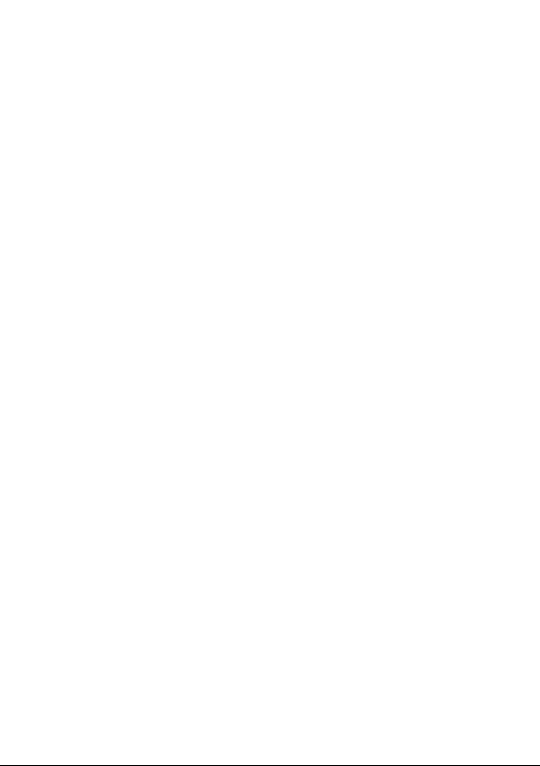
Dieses Gerät enthält möglicherweise Materialien (einschließlich Anwendungen
und Software in ausführbarer Form oder als Quellcode), die von Drittanbietern
zur Integration in dieses Gerät übergeben wurden („Drittanbietermaterialien“).
Alle Drittanbietermaterialien auf diesem Gerät werden in der vorliegenden
Form bereitgestellt, ohne Garantie jeglicher Art, weder ausdrücklich noch
impliziert, einschließlich der implizierten Garantien der Marktgängigkeit,
Eignung für einen bestimmten Zweck oder Nutzen/für eine bestimmte
Drittanbieteranwendung, Interoperabilität mit anderen Materialien oder
Anwendungen des Käufers und Einhaltung der Urheberrechte. Der Käufer
bestätigt, dass TCT Mobile alle für einen Hersteller von Mobilgeräten
geltenden Qualitätsverpflichtungen hinsichtlich geistiger Eigentumsrechte
erfüllt. TCT Mobile ist keinesfalls verantwortlich für die Nichtverwendbarkeit
oder fehlende Funktionsfähigkeit von Drittanbietermaterialien auf diesem
Gerät oder in Kombination mit anderen Geräten des Käufers. TCT Mobile
schließt im maximal rechtlich zulässigen Ausmaß sämtliche Haftung für
etwaige Ansprüche, Forderungen, Gesuche oder Aktionen und insbesondere
(aber nicht beschränkt auf) rechtswidrige Handlungen unter einer beliebigen
Haftbarkeitstheorie aus, die aus der Verwendung mit beliebigen Mitteln
oder versuchter Verwendung derartiger Drittanbietermaterialien entstehen.
Darüber hinaus fallen für die vorliegenden Drittanbietermaterialien, die
kostenlos von TCT Mobile bereitgestellt werden, unter Umständen später
Kosten für Upgrades und Updates an. TCT Mobile lehnt jegliche Verantwortung
für derartige Zusatzkosten ab. Diese sind ausschließlich vom Käufer zu tragen.
Die Verfügbarkeit der Anwendungen kann je nach Verwendungsland und
Betreiber variieren; die Liste möglicher Anwendungen und Software, die mit
den Geräten bereitgestellt wird, stellt in keiner Weise eine Verpflichtung
durch TCT Mobile dar, sondern dient lediglich der Information des Käufers.
Daher kann TCT Mobile nicht für die fehlende Verfügbarkeit der vom Käufer
gewünschten Anwendungen haftbar gemacht werden, da die Verfügbarkeit vom
Land und Betreiber des Käufers abhängt. TCT Mobile behält sich das Recht vor,
seinen Geräten ohne vorherige Ankündigung jederzeit Drittanbietermaterialien
hinzuzufügen oder von diesen zu entfernen; TCT Mobile kann keinesfalls vom
Käufer für etwaige Folgen eines solchen Entfernens für den Käufer hinsichtlich
der Verwendung oder versuchten Verwendung derartiger Anwendungen oder
Drittanbietermaterialien haftbar gemacht werden.
11
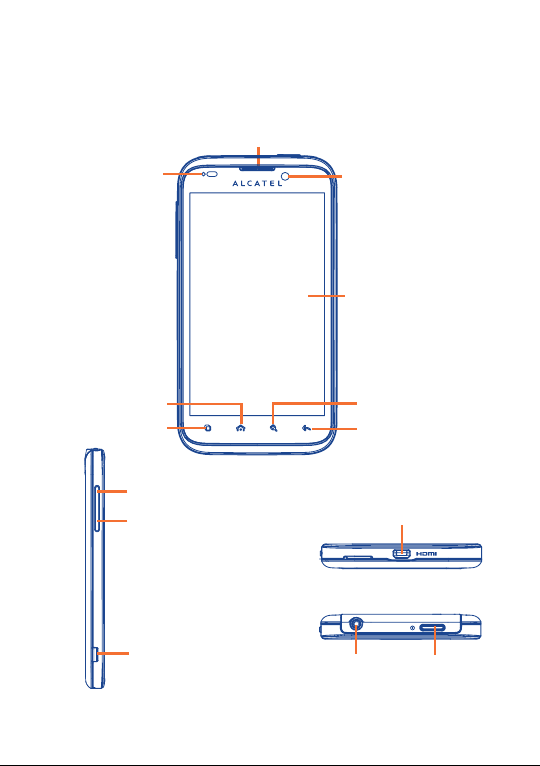
1
Ihr Telefon ........................................
1.1 Tasten und Anschlüsse
Hörer
LED-Lämpchen
Frontkamera
Touchscreen
(1)
Startbildschirm-Taste
Menütaste
Lauter
Leiser
Micro-USBAnschluss
1
Je nach Modell.
Suchtaste
Zurück-Taste
HDMI-Anschluss
(siehe Seite 86)
Kopfhörer
(Headset)Anschluss
12
Ein-/
Ausschalten-
Taste
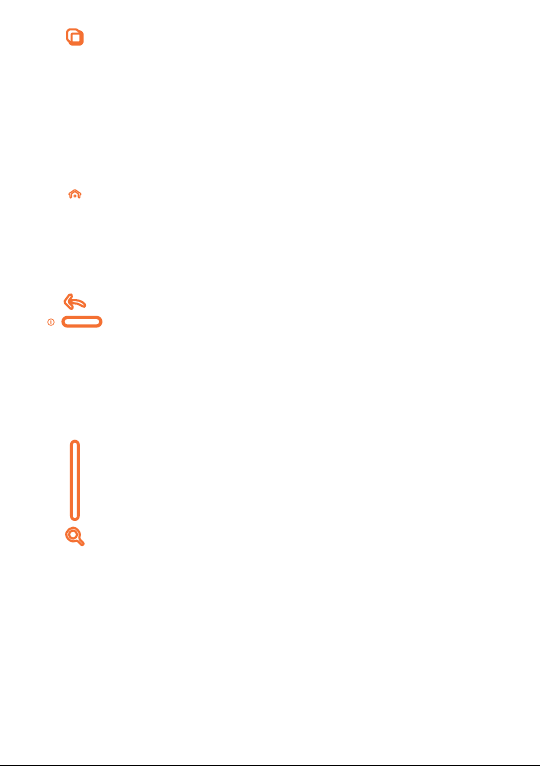
• Auf dem Startbildschirm:
• - Schnellzugriff auf Einstellungen oder Benachrichtigungen
• - Schnellsuche starten
• - Anwendungen verwalten
• - Startbildschirm verwalten durch Hinzufügen von
Anwendungen oder Ändern des Hintergrundbilds.
• Auf anderen Bildschirmen: Optionen anzeigen.
Drücken: Zurück zum Startbildschirm oder zum
zentralen Startbildschirm (falls Sie sich auf einem
Erweiterungsbildschirm befinden).
Gedrückt halten: Liste der kürzlich verwendeten
Anwendungen öffnen.
Zurück zum vorherigen Menü oder Bildschirm.
Kurzes Drücken: Bildschirm sperren oder
Gedrückt halten: Bei ausgeschaltetem Telefon: Telefon
Lautstärke einstellen (im Anruf-/ Medienwiedergabe-Modus)
Suchleiste öffnen, um in einer Anwendung, auf dem Telefon
oder im Web zu suchen.
Displaybeleuchtung einschalten
einschalten. Bei eingeschaltetem Telefon:
Telefonoptionen öffnen: Lautlosmodus,
Flugmodus, Ausschalten.
13
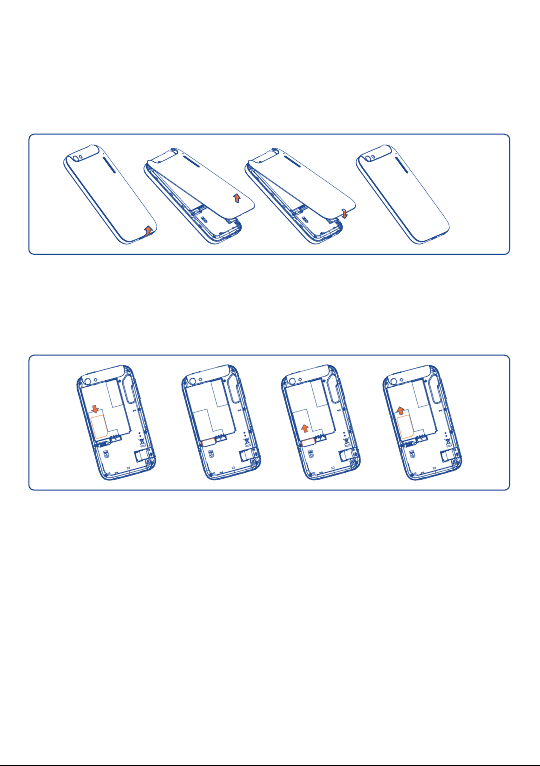
1.2 Erste Schritte
1.2.1 Einrichtung
Abnehmen oder Aufsetzen der hinteren Abdeckung
Einsetzen oder Entnehmen der SIM-Karte
(1)
Die SIM-Karte muss eingesetzt sein, damit Sie telefonieren können. Schalten
Sie das Telefon aus und entnehmen Sie den Akku, bevor Sie die SIM-Karte
einsetzen oder entfernen.
Schieben Sie die SIM-Karte mit dem Chip nach unten in den Steckplatz.
Überprüfen Sie, ob die Karte richtig eingesetzt ist. Drücken Sie zum Entnehmen
auf die Karte und ziehen sie heraus.
(1)
Erkundigen Sie sich beim Betreiber, ob Ihre SIM-Karte mit 3V oder 1.8V
kompatibel ist. Die alten 5-Volt-Karten können nicht mehr verwendet werden.
14
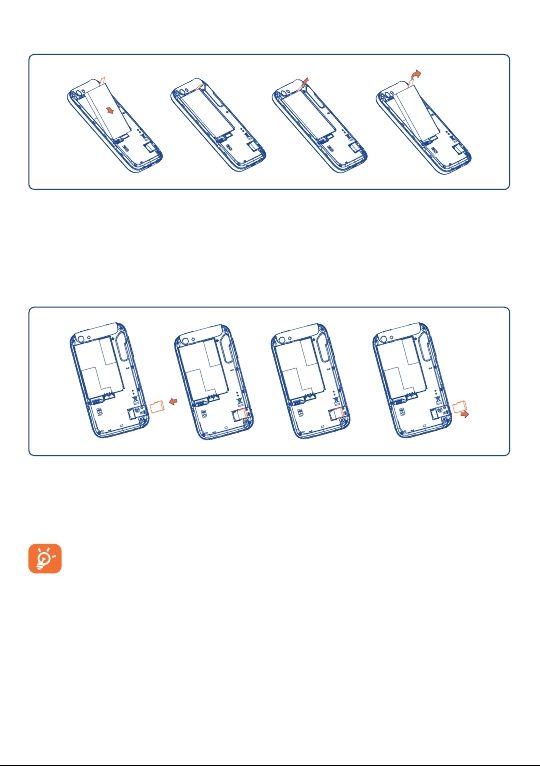
Einsetzen oder Entnehmen des Akkus
• Setzen Sie den Akku ein und lassen Sie ihn einrasten. Schließen Sie dann die
Telefonabdeckung.
• Lösen Sie die Abdeckung und entnehmen Sie den Akku.
Einsetzen oder Entnehmen der Speicherkarte (MicroSD-Karte)
Setzen Sie die MicroSD-Karte mit den goldenen Kontakten nach unten in
den Steckplatz ein. Drücken Sie zum Entnehmen auf die Karte und ziehen
sie heraus.
Stellen Sie vor dem Entnehmen der SD-Karte sicher, dass die SD-Karte
deaktiviert ist, damit Datenverlust und Schäden an der SD-Karte
verhindert werden (Deaktivierung über Einstellungen\SD-Karte
und Telefonspeicher\SD-Karte deaktivieren).
15
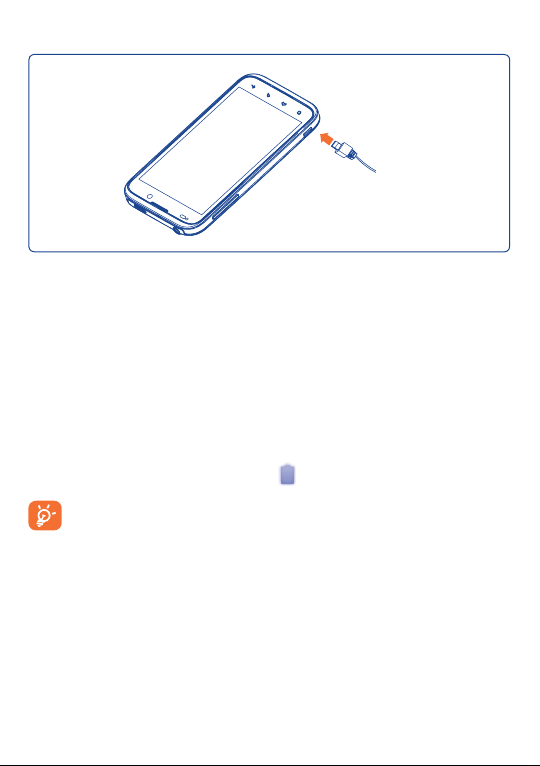
Akku laden
Standardladegerät
L a d e g e r ä t
Großbritannien
Stecken Sie das Akkuladegerät am Telefon sowie an einer Netzsteckdose an.
• Das LED-Kontrolllämpchen leuchtet während des Ladevorgangs.
• Drücken Sie den Stecker nicht mit Gewalt in die Steckdose.
• Der Akku muss korrekt eingesetzt sein, wenn Sie das Ladegerät anschließen.
• Die Netzsteckdose muss in der Nähe des Telefons liegen und leicht zugänglich
sein (verwenden Sie keine Verlängerungskabel).
• Laden Sie den Akku bei der ersten Verwendung des Geräts vollständig
(ca. 4 Stunden).
• Es wird empfohlen, den Akku vollständig zu laden. Der Ladevorgang ist
beendet, wenn die Animation stoppt ( ).
Verringerung des Energieverbrauchs:
- das Ladegerät ausstecken, sobald der Akku vollständig geladen ist
- WLAN, GPS, Bluetooth oder im Hintergrund ausgeführte Anwendungen
deaktivieren, wenn diese nicht benötigt werden
- eine möglichst kurze Zeitspanne für die Hintergrundbeleuchtung festlegen.
16
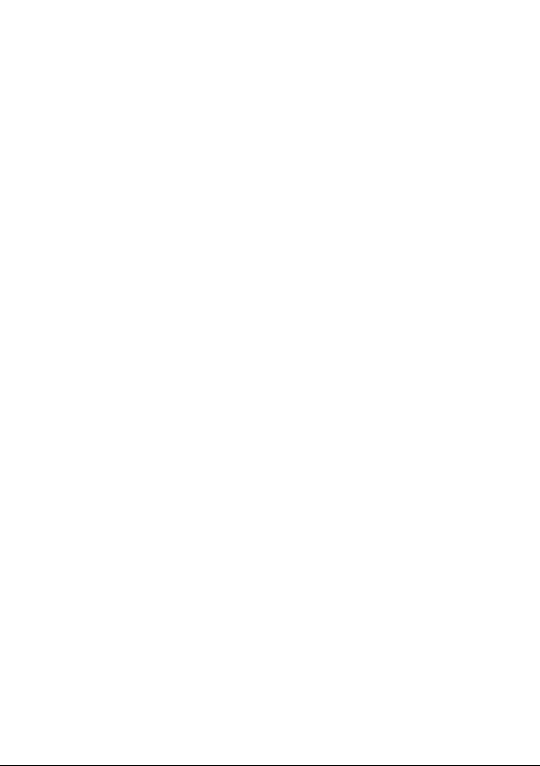
1.2.2 Telefon einschalten
Halten Sie die Taste Ein-/Ausschalten gedrückt, bis sich das Telefon einschaltet.
Geben Sie Ihren PIN-Code ein, falls erforderlich, und bestätigen Sie. Das
Display leuchtet erst nach einigen Sekunden auf.
Falls Sie Ihren PIN-Code nicht kennen oder vergessen haben, wenden Sie sich
an den Netzbetreiber. Bewahren Sie den PIN-Code getrennt vom Telefon auf.
Bewahren Sie diese Informationen an einem sicheren Ort auf, wenn sie nicht
verwendet werden.
Ersteinrichtung des Telefons
Beim ersten Einschalten des Telefons werden Sie zum Festlegen verschiedener
Telefoneinstellungen aufgefordert: Gerätesprache, Eingabemethode, mobile
Datenverbindung, Kontoeinrichtung, Synchronisation, Systemupdates, usw.
Die Anmeldung in Ihrem Google-Konto ist zur Synchronisation Ihrer E-Mails,
Kontakte, Kalender und anderer Google-Anwendungen notwendig.
• Geben Sie Ihren Benutzernamen und das Kennwort ein, und berühren Sie
dann Anmelden. Falls Sie Ihr Kennwort vergessen haben, können Sie es
unter "http://www.google.de/" abrufen. Falls Sie noch kein Google-Konto
haben, können Sie ein neues einrichten, indem Sie Erstellen berühren.
• Lesen Sie die Einrichtungsinformationen auf dem Bildschirm.
• Geben Sie durch Aktivieren/Deaktivieren des Kontrollkästchens an, ob
Sie den Standortdienst von Google nutzen möchten, und berühren Sie
anschließendWeiter.
• Aktivieren/deaktivieren Sie das Kontrollkästchen, um auszuwählen, ob Sie Daten
in Ihrem Google-Konto sichern möchten, und berühren Sie dann Weiter.
• Berühren Sie Einrichtung beenden.
(1)
.
(1)
Verfügbarkeit der Anwendung hängt von Ihrem Land und Betreiber ab.
17

Diese Ersteinrichtung kann übersprungen und über Einstellungen\
Konten und Synchronisierung durchgeführt werden.
Wenn keine SIM-Karte eingesetzt ist, können Sie auf dem Startbildschirm eine
Verbindung mit einem WLAN-Netz herstellen (siehe Abschnitt 6.1.2 WLAN),
um sich in Ihrem Google-Konto anzumelden und einige andere Funktionen zu
nutzen.
1.2.3 Ausschalten des Telefons
Halten Sie die Taste Ein-/Ausschalten gedrückt, bis die Telefonoptionen
angezeigt werden, und wählen Sie Ausschalten aus.
1.3 Startbildschirm
Das Gerät verfügt über zwei Arten von Startbildschirmen, die über zwei
verschiedene Launcher aktiviert werden: ONE TOUCH Launcher und
Android Launcher.
18
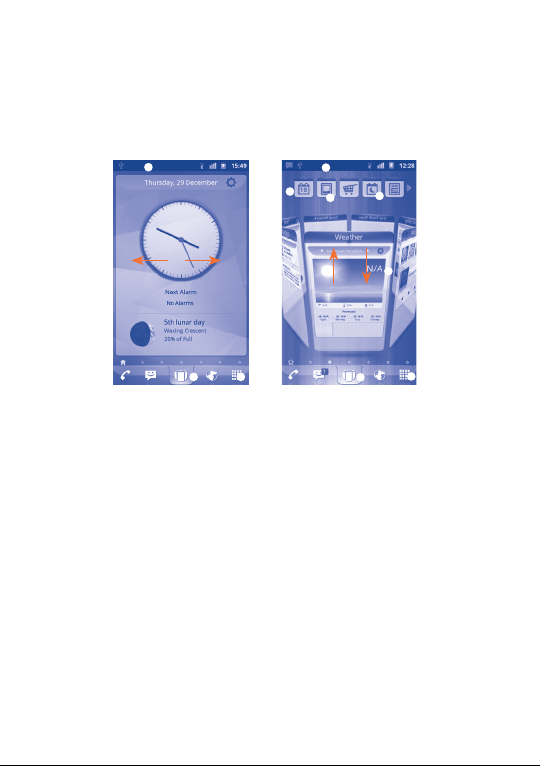
1.3.1 ONE TOUCH Startbildschirm
(1)
Mit dem ONE TOUCH Startbildschirm können Sie Anwendungen und Ordner
direkt vom Startbildschirm aus organisieren. Dies ermöglicht Ihnen einfachen
Zugang zu den Anwendungen, die Sie am häufigsten verwenden, während Sie
gleichzeitig Ihre Inhalte strukturieren können.
Normaler Modus Karussellmodus
Statusleiste
• Status-/Benachrichtigungsanzeige
• Berühren und nach unten ziehen,
um Benachrichtigungsfeld zu öffnen
Kachelleiste
• Nach links oder rechts schieben, um
mehr verfügbare Kacheln zu sehen.
Karussell-Taste•Berühren, um den
3D-Karussell-Modus zu starten.
Karussell-Bildschirm
• Berühren Sie eine Kachel, um Details
anzusehen, und kehren Sie wieder in
den normalen Modus zurück.
• Nach links oder rechts schieben,
um Kacheln zu bewegen.
(1)
Die Verfügbarkeit dieser Funktion hängt von Ihrem Netzbetreiber oder der
Hauptmenü-Symbol
• Berühren, um Anwendungsliste
zu öffnen.
Eine Karussellkachel hinzufügen/
entfernen
• Um eine Karussellkachel
hinzuzufügen, berühren und ziehen
Sie eine Kachel aus der Kachelleiste
in die Mitte des 3D-KarussellBereichs.
• Um eine Karussellkachel zu
entfernen, berühren und ziehen Sie
die Kachel wieder nach oben in die
Kachelleiste (siehe Pfeile auf obiger
Abbildung).
jeweiligen Region ab.
19
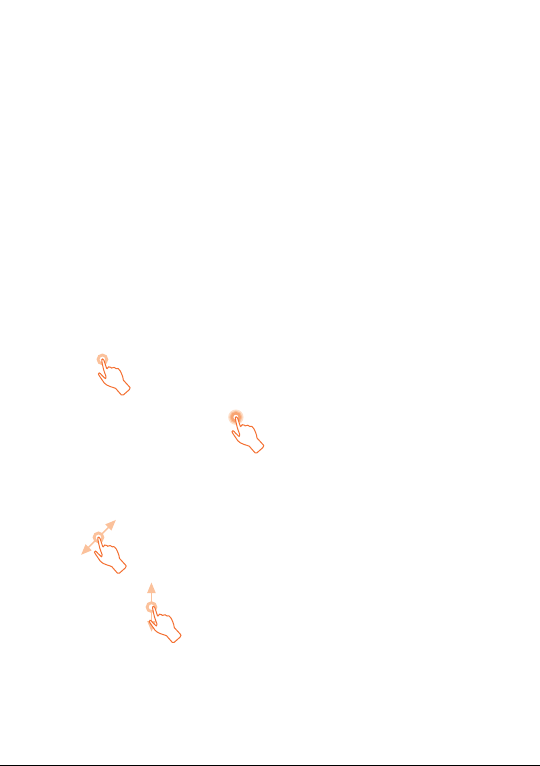
Der Startbildschirm ist eine erweiterte Benutzeroberfläche, auf der Sie
auf einen Blick aktuelle Informationen erhalten, zum Beispiel Zeit, Wetter,
Kalender, anstehende Termine, nächster Weckruf, neue Nachrichten, verpasste
Anrufe, neue E-Mails, usw. Er verfügt außerdem über ein vollständig anpassbares
Layout, so dass Sie Ihre eigenen Lieblingsanwendungen, Ordner und Widgets
für schnellen Zugriff hinzufügen können.
1.3.2 Android-Startbildschirm
So wechseln Sie zum Android-Startbildschirm:
• Berühren Sie die Menütaste auf dem Startbildschirm.
• Wählen Sie Einstellungen\Auswahl des Launchers.
• Aktivieren Sie das Kontrollkästchen „Android Launcher“.
• Drücken Sie die Startbildschirm-Taste, um zum Android-Startbildschirm
zu wechseln.
1.3.3 Verwendung des Touchscreens
Berühren
Berühren Sie eine Anwendung mit dem Finger, um sie zu öffnen.
Berühren und gedrückt halten
Berühren Sie ein Anwendungssymbol und halten Sie es gedrückt, um die
verfügbaren Optionen aufzurufen. Wählen Sie beispielsweise einen Kontakt
in „Kontakte“ aus und halten Sie den Kontakt gedrückt, um eine Optionsliste
anzuzeigen.
Ziehen...
Ziehen Sie Elemente mit dem Finger an eine andere Position auf dem Bildschirm.
Schieben/Gleiten...
Sie können in den Anwendungen, Bildern und Webseiten blättern, indem
Sie mit dem Finger auf dem Bildschirm schieben oder gleiten. Sie können den
Bildschirm auch horizontal schieben.
20
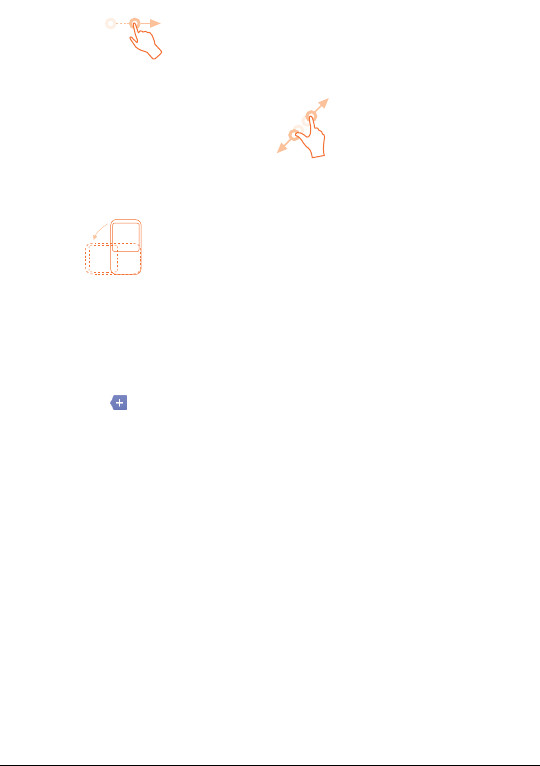
Schnippen...
Diese Methode ähnelt dem Schieben, die Bewegung ist jedoch erheblich
schneller.
Zusammenziehen/Auseinanderziehen
Legen Sie zwei Finger auf den Bildschirm und ziehen sie auseinander oder
zusammen, um die Elemente auf dem Bildschirm zu vergrößern oder zu
verkleinern.
Drehen
Wenn Sie das Telefon drehen, wechselt der Bildschirm automatisch vom Hoch-
ins Querformat, um eine bessere Bildschirmansicht zu erhalten.
1.3.4 Statusleiste
Die Statusleiste zeigt den Telefonstatus an (rechts) und enthält
Benachrichtigungsinformationen (links). Wenn die Statusleiste voll ist, wird
das Symbol „ ” angezeigt. Durch Berühren dieses Symbols können Sie die
ausgeblendeten Benachrichtigungen anzeigen.
21
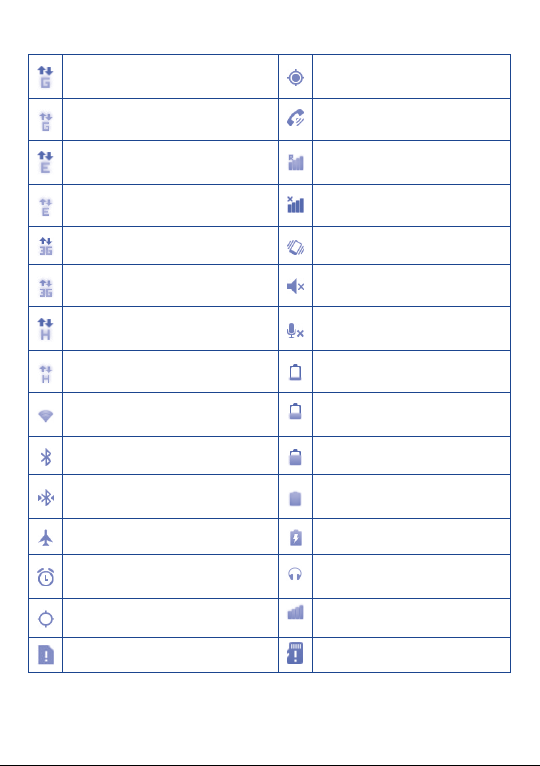
Statussymbole
GPRS aktiv
GPRS in Verwendung Freisprechen aktiv
EDGE aktiv Roaming
EDGE in Verwendung Kein Netzempfang
Empfang von Standortdaten
über GPS
3G (UMTS) verbunden
3G (UMTS) aktiv
HSPA (3G+) verbunden
HSPA (3G+) aktiv
Mit einem WLAN-Netz
verbunden
Bluetooth aktiviert Akku teilweise entladen
Mit einem Bluetooth-Gerät
verbunden
Flugmodus Akku wird geladen
Wecker gestellt
GPS aktiviert Signalstärke
Keine SIM-Karte installiert
Vibrationsmodus
Lautlosmodus
Telefonmikrofon
stummgeschaltet
Akku sehr schwach
Akku schwach
Akku voll
Headset (Kopfhörer)
verbunden
SD-Karte entfernt
22
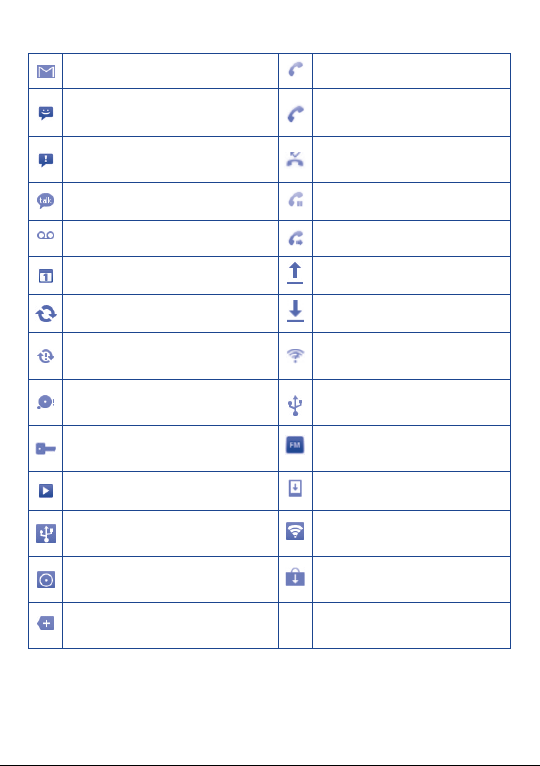
Benachrichtigungssymbole
Neue Google Mail Anruf aktiv (grün)
Neue SMS oder MMS
Problem beim Senden einer SMS
oder MMS
Neue Google Talk-Nachricht Anruf wird gehalten
Neue Sprachnachricht Rufumleitung ist aktiviert
Anstehender Termin Upload wird durchgeführt
Daten werden synchronisiert Download wird ausgeführt
Problem bei der Anmeldung
oder Synchronisierung
MicroSD-Karte ist voll
Verbindung mit VPN hergestellt
oder getrennt
Titel wird gespielt Systemupdate verfügbar
USB-Tethering aktiv
USB-Tethering und mobiler
WLAN-Hotspot aktiv
Weitere Benachrichtigungen sind
ausgeblendet
Anruf mit Bluetooth-Headset
aktiv (blau)
Entgangener Anruf
Offenes WLAN-Netzwerk
verfügbar
Telefon ist über USB-Kabel
verbunden
Radio eingeschaltet
Mobiler WLAN-Hotspot
aktiviert
Anwendungsupdate verfügbar
23
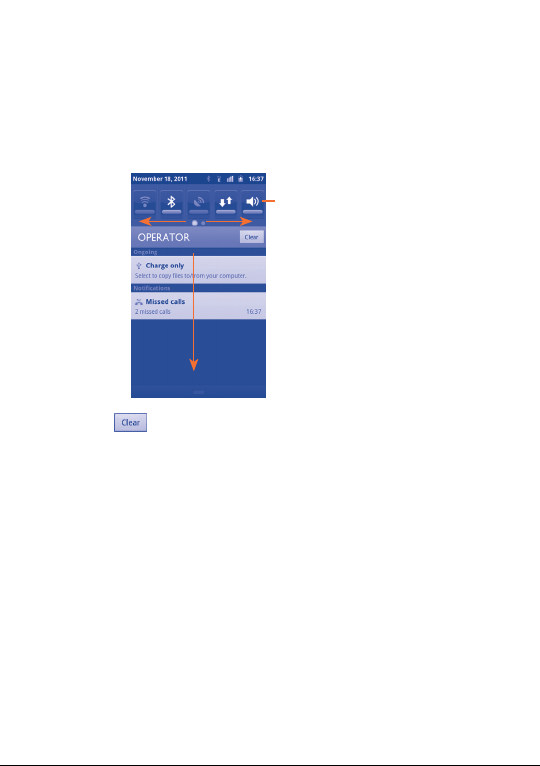
Benachrichtigungsfeld
Berühren Sie die Statusleiste und ziehen sie nach unten, oder drücken Sie die
Menütaste und berühren Benachrichtigungen , um das Benachrichtigungsfeld
zu öffnen. Berühren Sie das Feld und ziehen Sie es zum Schließen nach oben.
Über das Benachrichtigungsfeld können Sie mit Benachrichtigungssymbolen
versehene Erinnerungen öffnen, einige Funktionen aktivieren oder
Informationen über Drahtlosdienste aufrufen.
Berühren, um WLAN,
Bluetooth, GPS,
usw. zu aktivieren/
deaktivieren
Nach links/rechts
schieben, um
mehr Funktionen
anzuzeigen.
Berühren Sie , um alle Ereignisbenachrichtigungen zu löschen (andere
aktuelle Benachrichtigungen werden nicht gelöscht).
1.3.5 Sperren/Entsperren des Bildschirms
Um Ihr Telefon und Ihre Privatsphäre zu schützen, drücken Sie die Taste
Ein-/Ausschalten einmal, um den Bildschirm zu sperren. Alternativ können
Sie den Bildschirm auch sperren, indem Sie verschiedene Muster, eine PIN
oder ein Passwort einrichten. Hierzu wählen Sie Einstellungen\Standort und
Sicherheit\Bildschirmsperre einrichten.
24
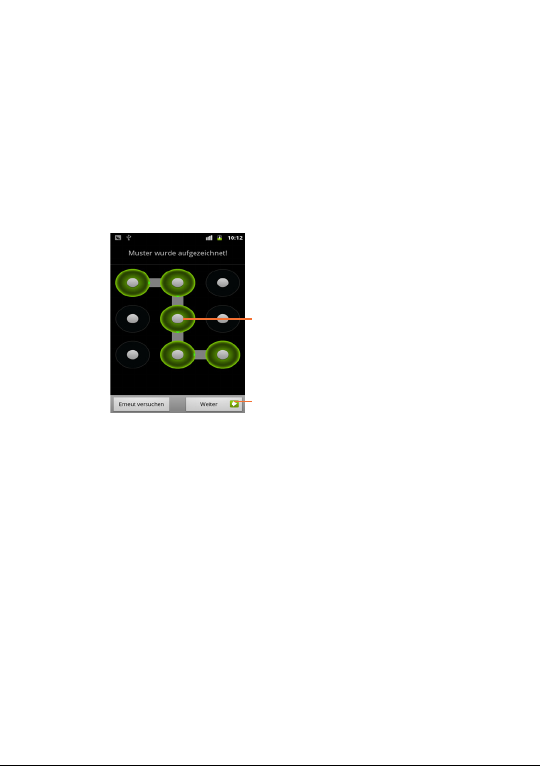
Erstellen eines Display-Entsperrmusters (Detaillierte Einstellungen finden
Sie in Abschnitt 11.5.2)
• Berühren Sie die Menütaste auf dem Startbildschirm und berühren Sie
anschließend Einstellungen\Standort und Sicherheit\Bildschirmsperre
einrichten\Muster.
• Lesen Sie die hilfreichen Informationen durch, die dort aufgeführt sind, und
sehen Sie zu, wie ein Beispielmuster gezeichnet wird. Danach berühren Sie
Weiter.
• Zeichnen Sie Ihr eigenes Muster. Sie können auch die Menütaste drücken,
um Hilfe aufzurufen.
Zeichnen Sie Ihr
Entsperrmuster.
Zur Bestätigung berühren und
das Muster erneut zeichnen.
Bildschirmsperre mit PIN oder Passwort einrichten
• Berühren Sie die Menütaste auf dem Startbildschirm und berühren Sie
anschließend Einstellungen\Standort und Sicherheit\Bildschirmsperre
einrichten\PIN oder Passwort.
• Erstellen Sie Ihre PIN oder Ihr Passwort.
Sperren des Telefonbildschirms
Drücken Sie einmal die Taste Ein-/Ausschalten, um den Bildschirm zu sperren.
25
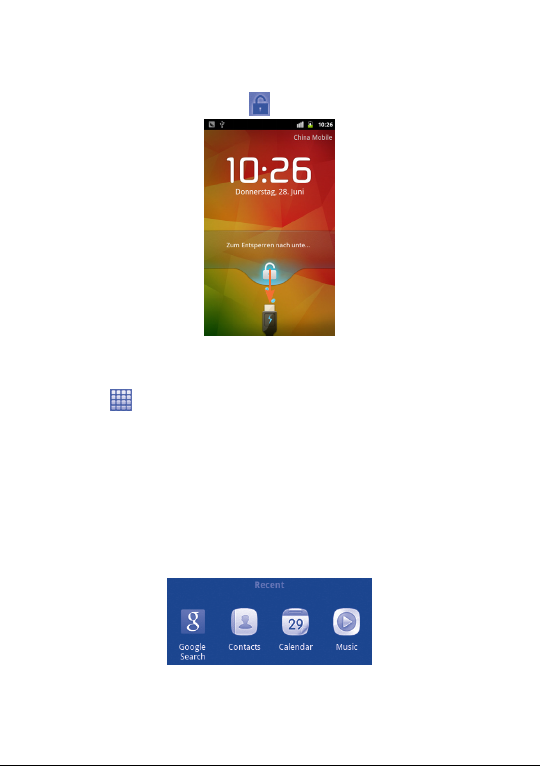
Entsperren des Telefonbildschirms
Zeichnen Sie das erstellte Entsperrmuster nach oder geben Sie die PIN oder
das Passwort ein, um das Display zu aktivieren. Wenn Sie kein Muster festgelegt
haben, ziehen Sie das Sperrsymbol zum Entsperren nach unten.
1.3.6 Hauptmenü
Berühren Sie auf dem Startbildschirm, um die Anwendungsliste zu öffnen.
Wenn Sie zum Startbildschirm zurückkehren möchten, drücken Sie die
Startbildschirm-Taste.
Anzeigen der kürzlich verwendeten Anwendungen
Sie können die zuletzt verwendeten Anwendungen anzeigen, indem Sie die
Startbildschirm-Taste auf dem Startbildschirm gedrückt halten. Berühren Sie
ein Symbol in diesem Fenster, um die entsprechende Anwendung zu öffnen.
26
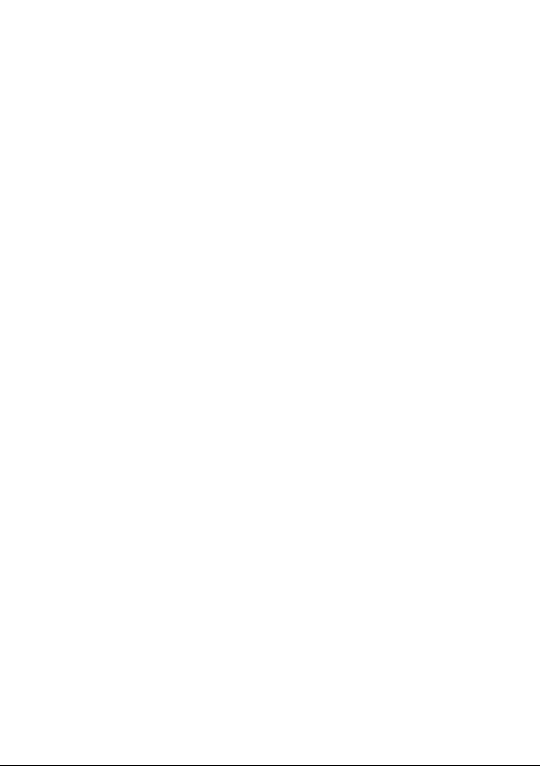
1.3.7 Einstellen der Lautstärke
Verwenden der Lautstärketaste
Drücken Sie die Taste Lauter/Leiser, um die Lautstärke einzustellen. In der
niedrigsten Lautstärke (Vibrationsmodus) wird Ihr Telefon in den Lautlosmodus
versetzt, wenn Sie ein Mal die Taste Leiser drücken.
(1)
Über das Einstellungen-Menü
Drücken Sie auf dem Startbildschirm die Menütaste und berühren Sie
dann Einstellungen\Ton. Sie können die Lautstärke für Klingeltöne,
Musikwiedergabe und Benachrichtigungstöne einzeln festlegen.
1.4 Anwendungsliste
Die Anwendungsliste enthält alle vorinstallierten und neu installierten
Anwendungen.
Berühren Sie das Hauptmenü-Symbol auf dem Startbildschirm, um auf die
Anwendungsliste zuzugreifen.
(1)
Diese Telefoneinstellung hängt davon ab, welche Veränderungen an den allgemeinen
Einstellungen unter Einstellungen \Ton\Vibration vorgenommen werden.
27
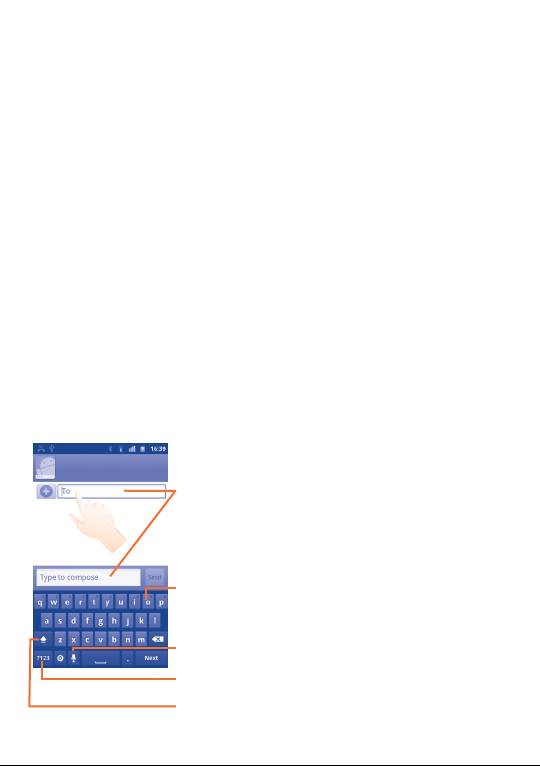
2
Texteingabe ....................................
2.1 Bildschirmtastatur verwenden
Die Bildschirmtastatur wird automatisch angezeigt, wenn in einem Programm
eine Text- oder Zahleneingabe erforderlich ist.
Einstellungen für die Bildschirmtastatur
Drücken Sie die Menütaste auf dem Startbildschirm und wählen Sie
Einstellungen\Sprache und Tastatur\TouchPal Eingabe oder AndroidTastatur, um die verfügbaren Einstellungen aufzurufen. Wenn Sie die
Bildschirmtastatur im Bereich TouchPal Eingabe horizontal nach links und
rechts schieben, erhalten Sie eine Auswahl an verschiedenen Tastaturstilen.
Anpassung der Ausrichtung der Bildschirmtastatur
Halten Sie das Telefon horizontal oder vertikal, um die Ausrichtung der
Bildschirmtastatur zu ändern. Die Ausrichtung kann auch über die Einstellungen
angepasst werden. Berühren Sie hierzu die Menütaste auf dem Startbildschirm
und wählen Sie Einstellungen\Display.
2.1.1 Android-Tastatur
Berühren, um Text und Zahlen einzugeben.
Gedrückt halten, um Eingabemethode auszuwählen.
Buchstaben gedrückt halten, ohne Anheben des Fingers,
damit die gewünschten Zeichen angezeigt werden, wie
akzentuierte Buchstaben, Zahlen, usw.
Berühren Sie, um Spracheingabemodus zu nutzen.
Berühren, um zur Tastatur für Zahlen oder
Symbole zu wechseln.
Zweimal berühren, um Eingabe der Buchstaben in
Großbuchstaben einzustellen.
28
